Správa existujících webů
Poznámka
- S účinností od října 2022 se portály Power Apps mění na Power Pages.
- Toto téma se vztahuje na starší funkce. Nejnovější informace naleznete v dokumentaci Microsoft Power Pages.
Pokud jste vytvořili web (portál) prostřednictvím Power Apps nebo Power Pages, zobrazí se, když se přihlásíte do Power Pages v části Aktivní stránky na Domovské stránce.
Chcete-li spravovat web, vyberte Další příkazy (…) pro web a vyberte akci z nabídek v rozbalovacím seznamu.
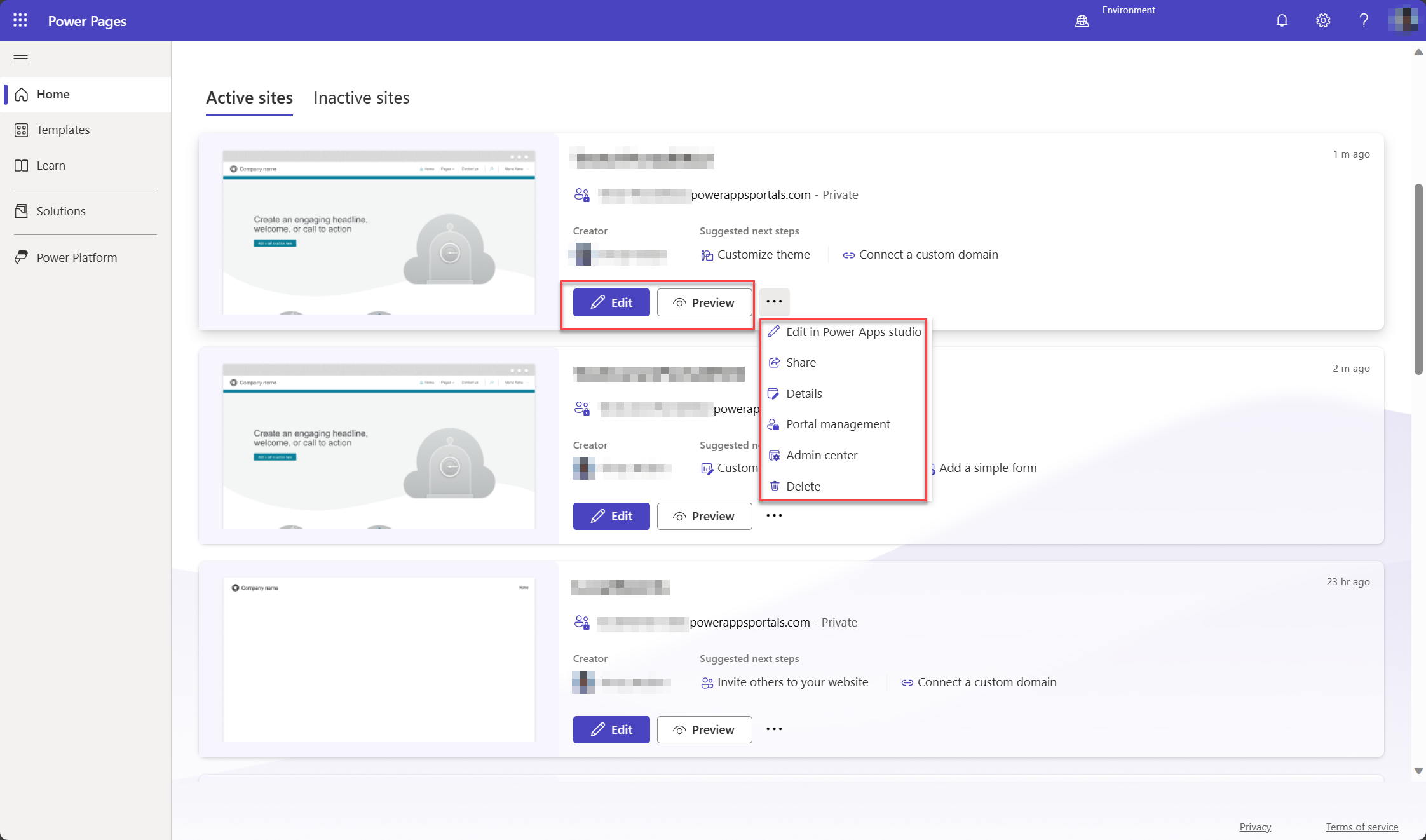
Vyberte Upravit k otevření webu v designovém studiu Power Pages. Pokud byly vaše stránky vytvořeny pomocí portálů Power Apps (a dáváte přednost), můžete také vybrat Upravit v portálech Power Apps a upravit obsah a součásti webu.
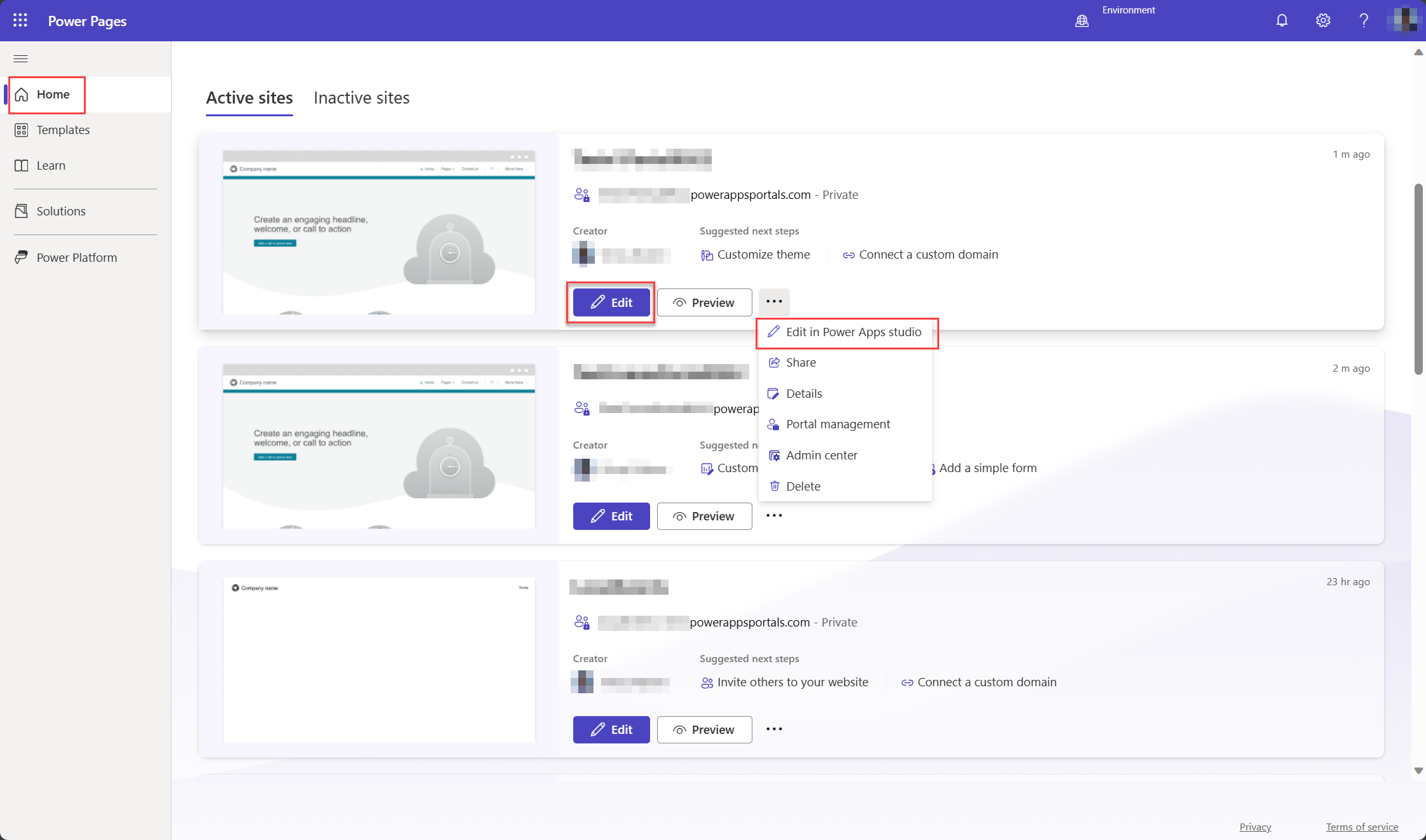
Studio portálů Power Apps vyžaduje záznam kontaktu s e-mailovou adresou portaluser@powerappsportals.com, aby některé jeho funkce fungovaly. Tento záznam kontaktu se automaticky vytvoří při první úpravě portálu.
Toto vytvoření záznamu kontaktu může selhat ve dvou scénářích:
- Pokud máte jedno nebo více polí pro tabulku Kontakt nastaveno podle potřeby.
- Pokud má váš web obchodní logiku (například synchronní zásuvné moduly nebo pracovní postupy k omezení vytváření kontaktů)
V každém případě se zobrazí chybová zpráva:
Contact creation failed
A contact with an email address portaluser@powerappsportals.com must be created before you can edit your portal. Please create this contact manually.
Když se zobrazí tato chybová zpráva, vytvořte záznam kontaktu ručně s e-mailovou adresou portaluser@powerappsportals.com a vyřešte chybu.
Otevře portál pro náhled webu. Tyto volby vám pomohou zobrazit portál tak, jak jej uvidí zákazníci.
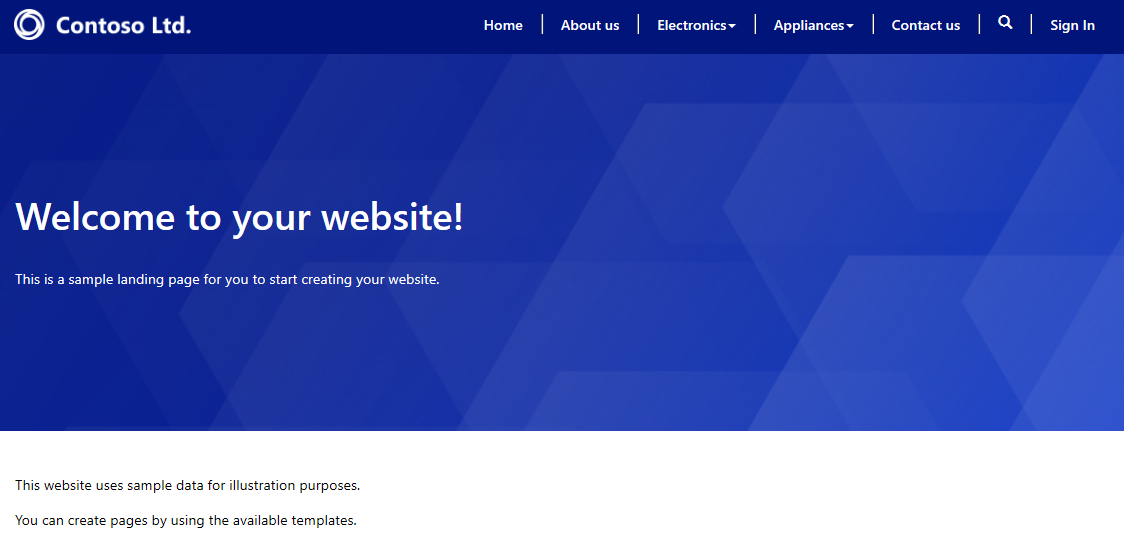
Alternativně můžete také otevřít portál a procházet web výběrem Procházet web ve Studiu portálů Power Apps k zobrazení změn, které jste na webu provedli. Web se otevře na nové kartě s adresou URL webu.
Sdílejte svou webovou adresu portálu s uživateli s oprávněním k jejímu zobrazení.
Chcete-li portál sdílet s interními uživateli, musíte nejprve vytvořit role zabezpečení a poté přiřadit uživatele k roli zabezpečení, aby mohli portál používat.
Poznámka
Jako uživateli v Microsoft Dataverse, pokud nemáte příslušná oprávnění pro tabulky portálu, se vám mohou zobrazit chyby, jako například „V tomto prostředí nemáte přístup k řešením pro prohlížení.“ nebo "Nemáte přístup pro zobrazování webu v tomto prostředí". Doporučuje se, abyste měli roli správce systému v příslušné databázi Dataverse.
V podokně Sdílet tento portál v nabídce Vytvořit roli zabezpečení vyberte Role zabezpečení. Zobrazí se seznam všech nakonfigurovaných rolí zabezpečení.
Na panelu Akce vyberte Nový.
V okně Nová role zabezpečení zadejte název role.
Nastavte oprávnění pro všechny tabulky používané ve vašem portálu.
Po dokončení konfigurace role zabezpečení klikněte nebo klepněte na panelu nástrojů na tlačítko Uložit a zavřít.
Další informace o rolích zabezpečení a oprávněních viz TechNet: Role zabezpečení a oprávnění
V podokně Sdílet tuto aplikaci v nabídce Přiřadit uživatele roli zabezpečení vyberte Uživatelé zabezpečení. Zobrazí se seznam všech uživatelů.
Vyberte uživatele, jemuž chcete přiřadit roli zabezpečení.
Vyberte Spravovat role.
Poznámka
Pokud nevidíte na panelu příkazů tlačítko Správa rolí, musíte změnit klienta nastavením forceUCI na 0 v URL. Příklad: https://<org_url>/main.aspx?pagetype=entitylist&etn=systemuser&forceUCI=0
V dialogovém okně Spravovat role uživatelů vyberte roli zabezpečení Plánovači péče o mazlíčky, kterou jste vytvořili dříve, a poté vyberte OK.
Váš portál by měl fungovat anonymně a měl by být přístupný externím uživatelům. Chcete-li vyzkoušet pokročilé funkce pro správu rolí a oprávnění pro externí uživatele, získáte informace v části Konfigurace kontaktu pro použití na portálu, Pozvání kontaktů na portály, Vytvoření webových rolí pro portály, Přiřadit oprávnění tabulky.
Zobrazuje nastavení portálu a umožňuje změnit název portálu. Můžete také přejít na nastavení licencí vlastnost svůj portál a také provádět pokročilé akce, jako je správa portálu prostřednictvím centra pro správu portálů Power Apps a pracovat s nastavením webu.
U produkčních portálů lze sekci Licencování pro interní uživatele a Licencování pro externí uživatele vidět v panelu nastavení portálu na základě vašeho nastavení licencování prostředí. Přečtěte si další informace o plánech Power Apps podle aplikace a průběžném placení.
Poznámka
Oddíly Licencování pro interní uživatele a Licencování pro externí uživatele nejsou v panelu nastavení portálu vidět, když panel otevřete z položky panelu nástrojů stránky podrobností portálu Nastavení.
Odstraní portál a hostované prostředky. Když odstraníte portál, jeho adresa URL bude nepřístupná. Odstranění portálu neovlivní žádné konfigurace nebo řešení portálu ve vašem prostředí a zůstanou tak, jak jsou. Pokud chcete konfigurace portálu zcela odstranit z vašeho prostředí, odstraňte je ručně. Chcete-li to provést, použijte aplikaci Správa portálu a odstraňte odpovídající záznam webové stránky portálu.
Poznámka
- Pokud nemáte dostatečná oprávnění k odstranění portálu, zobrazí se následující chyba.
Permission denied
You do not have sufficient privileges to delete the portal [Name] portal.
Odstranění portálu může provést pouze uživatel s rolí zabezpečení Správce systému. Musíte být také vlastníkem aplikace portálu v systému Microsoft Entra ID. Uživatel, který vytvoří portál, je ve výchozím nastavení vlastníkem a může portál odstranit. Informace o přidání sebe jako vlastníka viz Přidání sebe sama jako vlastníka aplikace Microsoft Entra. - Když odstraníte portál a vytvoříte nový portál s jinou adresou URL, musí být nastavena konfigurace poskytovatele ověřování, aby nový portál fungoval správně. Chcete-li nakonfigurovat poskytovatele ověřování, přejděte na Začínáme s konfigurací ověřování.
Chcete-li se dozvědět, jak úplně odstranit portál, přejděte na Odstranit portál.
Zobrazuje podrobnosti, jako je vlastník portálu, datum a čas, kdy byl vytvořen a naposledy změněn, adresa URL portálu a nastavení zprostředkovatele identity.
Principy připojení portálů k prostředí Microsoft Dataverse
Principy a vymazání mezipaměti na straně serveru na portálech
Poznámka
Můžete nám sdělit, jaké máte jazykové preference pro dokumentaci? Zúčastněte se krátkého průzkumu. (upozorňujeme, že tento průzkum je v angličtině)
Průzkum bude trvat asi sedm minut. Nejsou shromažďovány žádné osobní údaje (prohlášení o zásadách ochrany osobních údajů).